Vous avez besoin découper une vidéo, mais vous n’avez pas envie de télécharger un logiciel ? Ne vous inquiétez pas, couper une vidéo en ligne est plus facile que jamais ! Que vous soyez un créateur de contenu amateur ou pro, il existe plein d'outils en ligne qui vous permettent d'éditer vos vidéos rapidement. On va vous présenter les meilleurs découpeurs vidéo en ligne. Cependant, si vous avez besoin d’un outil plus complet et puissant, sachez que le logiciel Filmora est un excellent choix. Ses fonctionnalités avancées et son interface conviviale en font un allié de taille pour tous vos projets vidéo !

Dans cet article
Partie 1. Le meilleur outil pour couper une vidéo gratuitement : Filmora
Filmora, développé par Wondershare, est un logiciel de montage vidéo tout-en-un à la fois facile à utiliser et puissant. Il vous permettra de couper une vidéo avec précision et de manière intuitive sur une timeline. Il permet de couper tous les formats vidéo populaires, y compris MPG, VOB, MOV, MKV, FLV, DAT, WMV, AVI, DIVX, MP4, etc. Il vous suffit d’importer votre vidéo, de placer le curseur sur les endroits où vous voulez couper et de cliquer sur l’icône en forme de ciseaux. Vous pouvez ensuite supprimer les moments que vous avez coupés et enregistrer votre vidéo dans tous les formats courants sur votre PC ou la partager directement sur YouTube !
Filmora présente de nombreux avantages quand il s'agit de couper une vidéo comparé aux découpeurs vidéo en ligne. Contrairement à ces derniers, souvent limités en termes de taille de fichier ou de fonctionnalités, Filmora offre une précision chirurgicale et une flexibilité inégalée. Vous pouvez facilement couper, rogner et ajuster vos clips sans perte de qualité, le tout dans une interface intuitive !
De plus, ce logiciel va encore plus loin avec ses fonctionnalités avancées alimentées par l'IA. Le Montage avec Copilote IA, par exemple, révolutionne le processus de montage en automatisant de nombreuses tâches chronophages. Il peut vous proposer des suggestions de montage, de transitions et d'effets appropriées. L’utiliser réduit considérablement les erreurs de montage et vous aide à créer des contenus pertinents super simplement !
Sa fonctionnalité Générateur de Clips Courts IA est aussi une énorme innovation. Dans un monde où les formats courts dominent les réseaux sociaux, cette fonctionnalité vous permet de transformer vos contenus longs en clips accrocheurs adaptés à des plateformes comme TikTok ou Instagram en quelques clics ! L'outil analyse votre vidéo pour en extraire les moments les plus captivants, vous faisant gagner un temps précieux.
Filmora propose une version gratuite qui vous permet d'explorer toutes ses fonctionnalités. Et pour ceux qui sont toujours en déplacement, Filmora est également disponible sur mobile et tablette !
Les principales autres fonctionnalités de Filmora
Parmi toutes les fonctionnalités de Filmora, vous aurez notamment accès à :
- Amélioration Vidéo IA : Améliorez la clarté de vos vidéos en un clic et réduisez le flou.
- Débruitage Vidéo IA : Rendez votre vidéo plus lumineuse et plus nette.
- Suppression d'Objets IA : Supprimez facilement des éléments indésirables de vos vidéos.
- Montage Multi-Cams : Créez des vidéos avec plusieurs perspectives.
- Écran Vert : Modifiez les arrière-plans et créez des effets spéciaux.
- Recadrage Automatique : Redimensionnez automatiquement vos vidéos pour différentes plateformes.
- Sous-titres Automatiques : Sous-titrez rapidement vos vidéos.
Comment couper une vidéo gratuitement sur PC avec Filmora ?
Avec Filmora, vous pouvez couper vos vidéos de trois manières différentes. Chacune des méthodes permet de couper des vidéos sans perte de qualité. À vous de choisir celle que vous préférez !
Méthode 1: Couper une vidéo manuellement
On commence par la méthode classique : la découpe de vidéo manuelle.
Étape 1. Téléchargez et installez le logiciel Filmora.
Étape 2. Ouvrez Filmora et cliquez sur Nouveau projet.
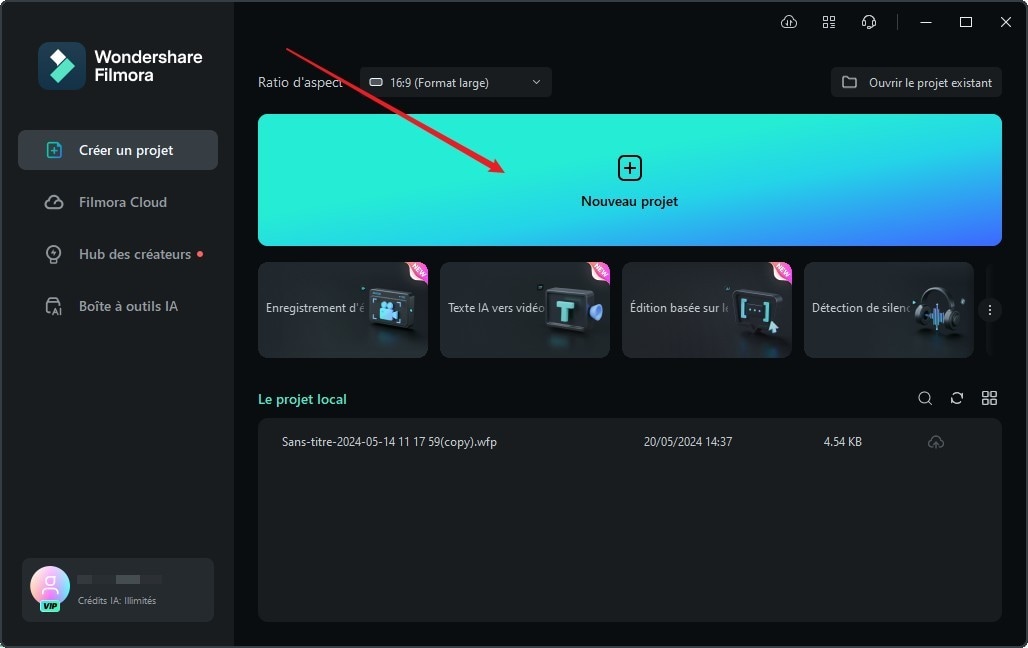
Étape 3. Ajouter la vidéo que vous voulez découper aux médias du projet en la faisant glisser ou en cliquant sur Importer > Importer des fichiers médias.
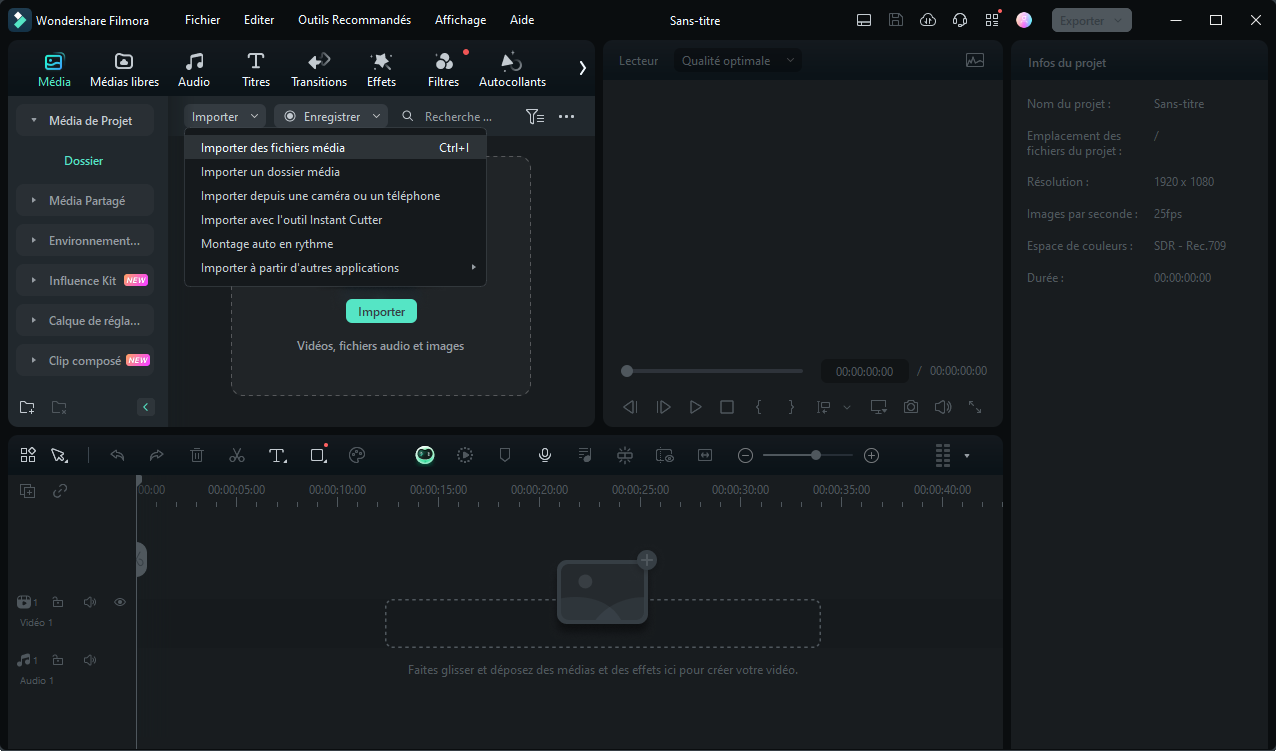
Étape 3. Cliquez et restez appuyé sur votre vidéo pour la faire glisser dans la timeline.
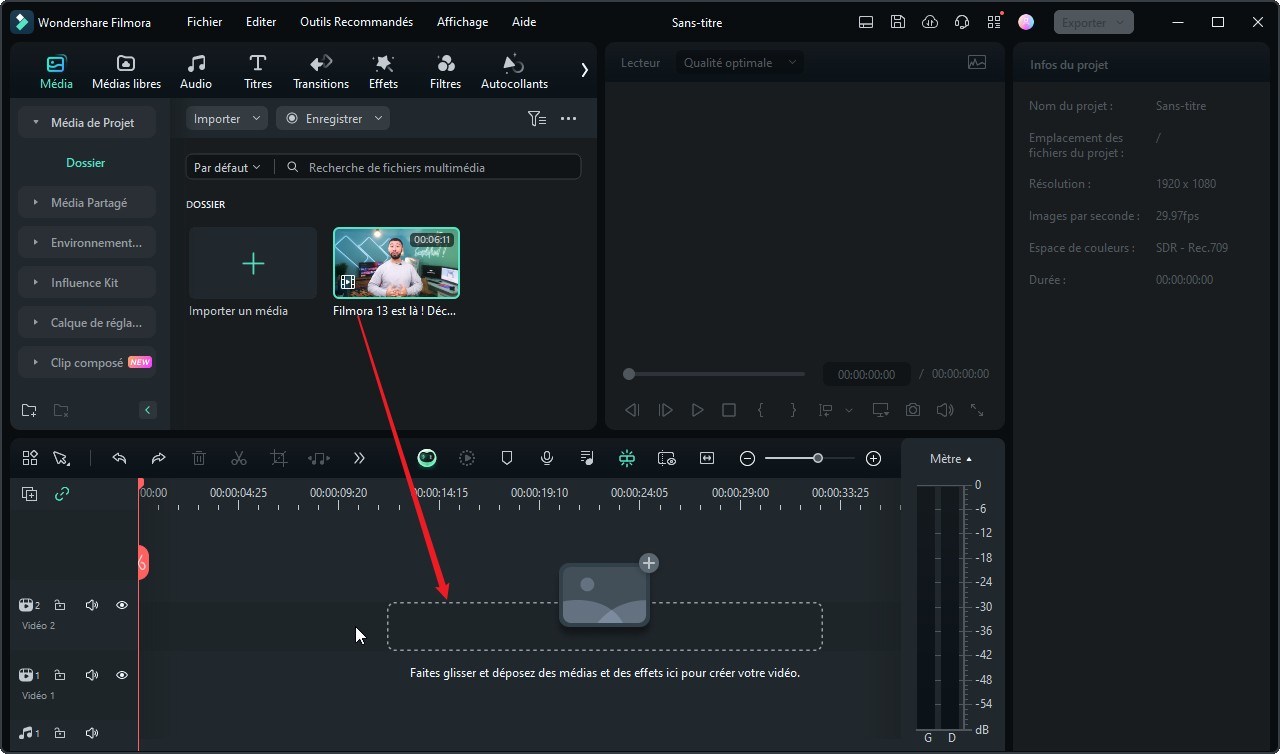
Étape 4. Si vous voulez juste couper la fin ou le début de la vidéo, c’est très simple ! Il suffit de faire glisser l'icône de découpage vidéo de la gauche vers le centre pour raccourcir le début ou de la droite vers le centre pour raccourcir la fin.

Étape 5. Découper des séquences au milieu de la vidéo n’est pas non plus compliqué. Il vous suffit de faire glisser la ligne rouge avec l’icône des ciseaux au début du passage à couper et de cliquer sur l’icône des ciseaux (Diviser). Faites ensuite la même chose à la fin du passage. Enfin, cliquez sur l’extrait et appuyer sur l’icône de la poubelle (Supprimer).

Pour une explication en vidéo, vous pouvez retrouver ce tuto sur YouTube (à 3:30) :
Méthode 2: Couper une vidéo avec l’outil Détection de scène
Utiliser l’outil Détection de scène de Filmora sera encore plus rapide !
Étape 1. Après avoir importé votre vidéo comme précédemment, faites un clic droit dessus et cliquer sur Détection de scène.
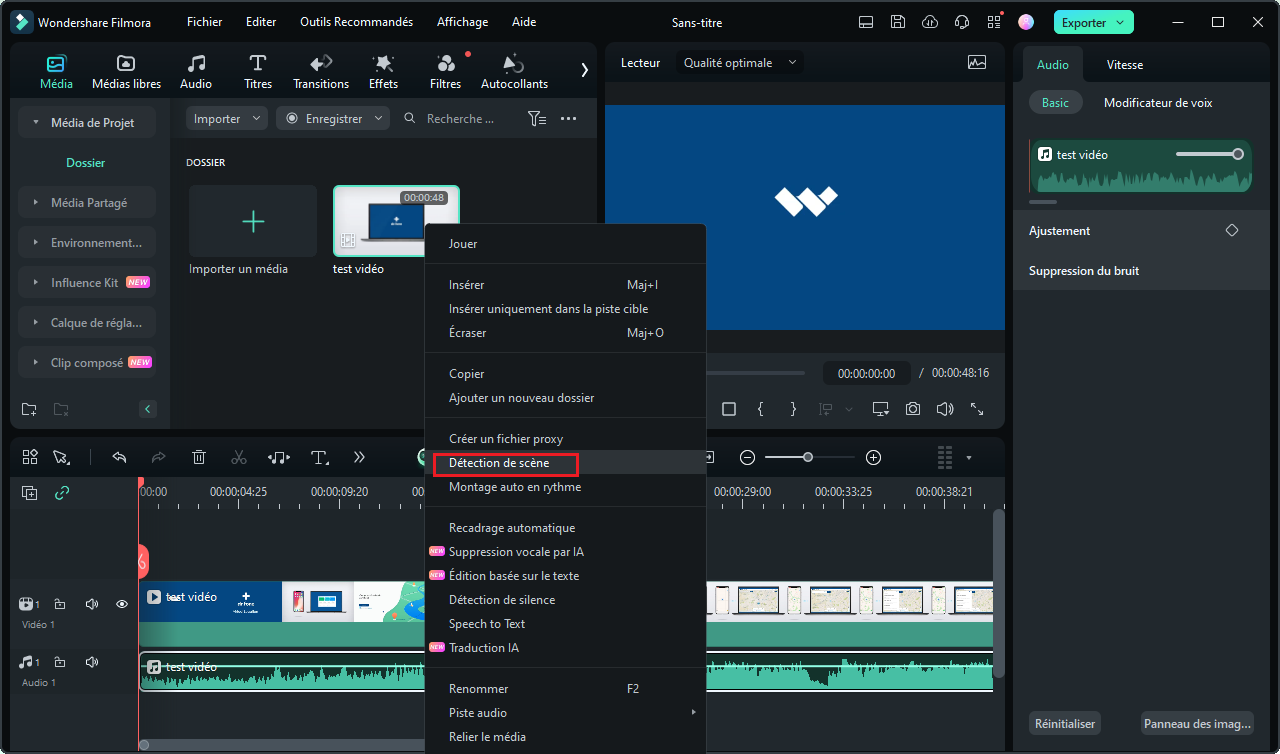
Étape 2. Une fenêtre s’ouvrira alors dans laquelle votre vidéo sera automatiquement divisée en plusieurs scènes différentes ! Vous aurez ainsi juste à cliquer sur l’icône de la poubelle à côté des scènes que vous voulez couper. Enfin, cliquez sur Ajouter à la timeline pour récupérer toutes les scènes que vous souhaitez garder.
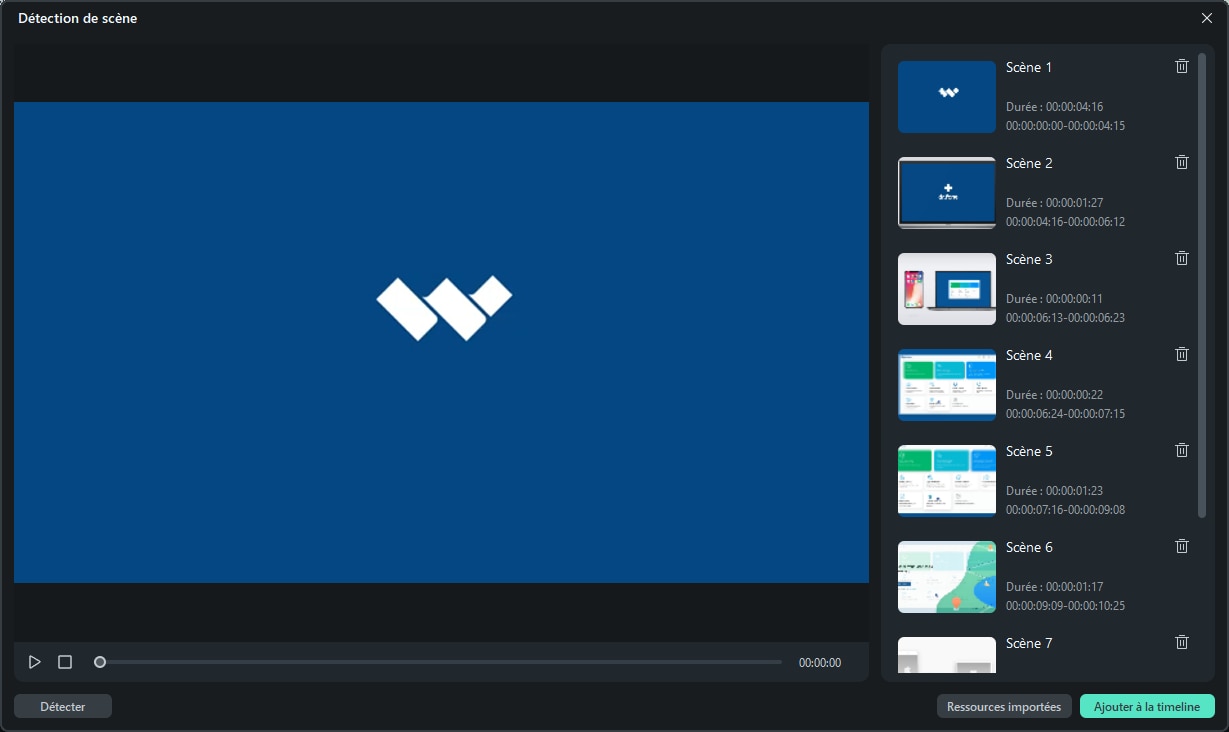
Méthode 3: Couper les vidéos volumineuses sans perte de qualité avec l’outil Instant Cutter
Cette méthode avec l’outil Instant Cutter de Filmora sera parfaite si vous voulez couper une vidéo volumineuse sans aucune perte de qualité !
Étape 1. Après avoir créé un nouveau projet dans Filmora, cliquez sur Importer > Importer avec l'outil Instant Cutter.

Étape 2. Cliquez sur Ouvrir le fichier pour sélectionner votre vidéo.
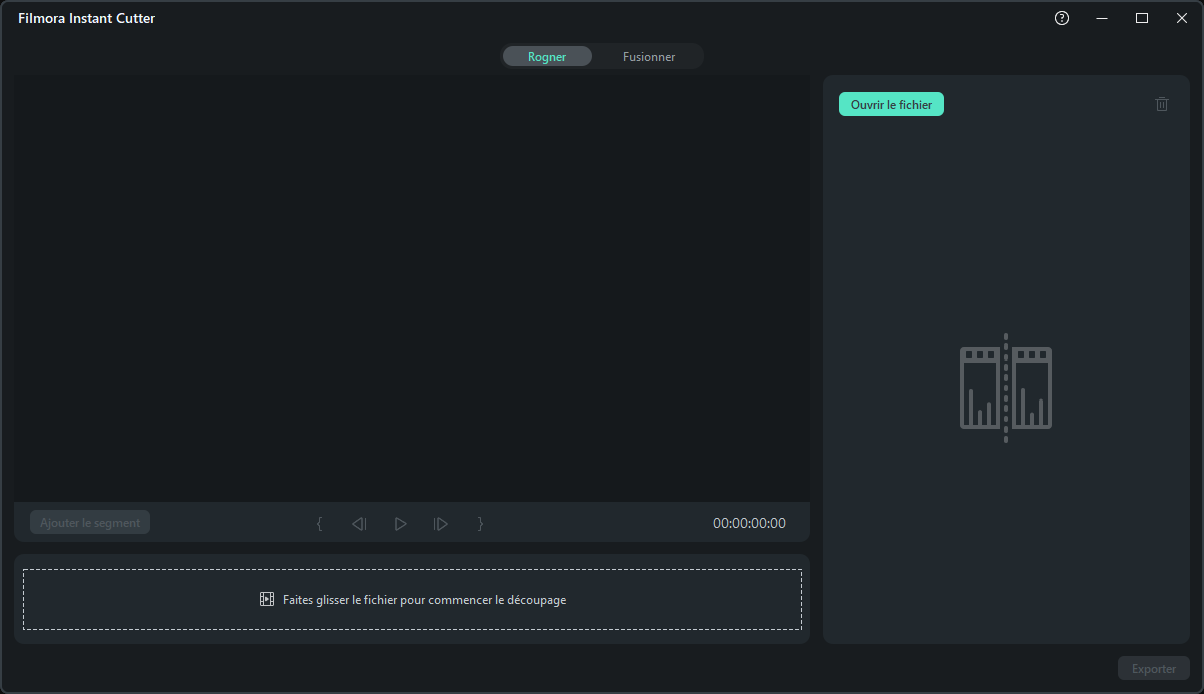
Étape 3. Déplacez le curseur rouge et cliquez sur Ajouter le segment pour découper la vidéo en plusieurs scènes.

Étape 4. En cliquant sur les scènes et sur l’icône de la poubelle, vous pouvez facilement supprimer les scènes que vous voulez. Enfin, cliquer sur Exporter pour sauvegarder votre vidéo finale avec les scènes coupées.
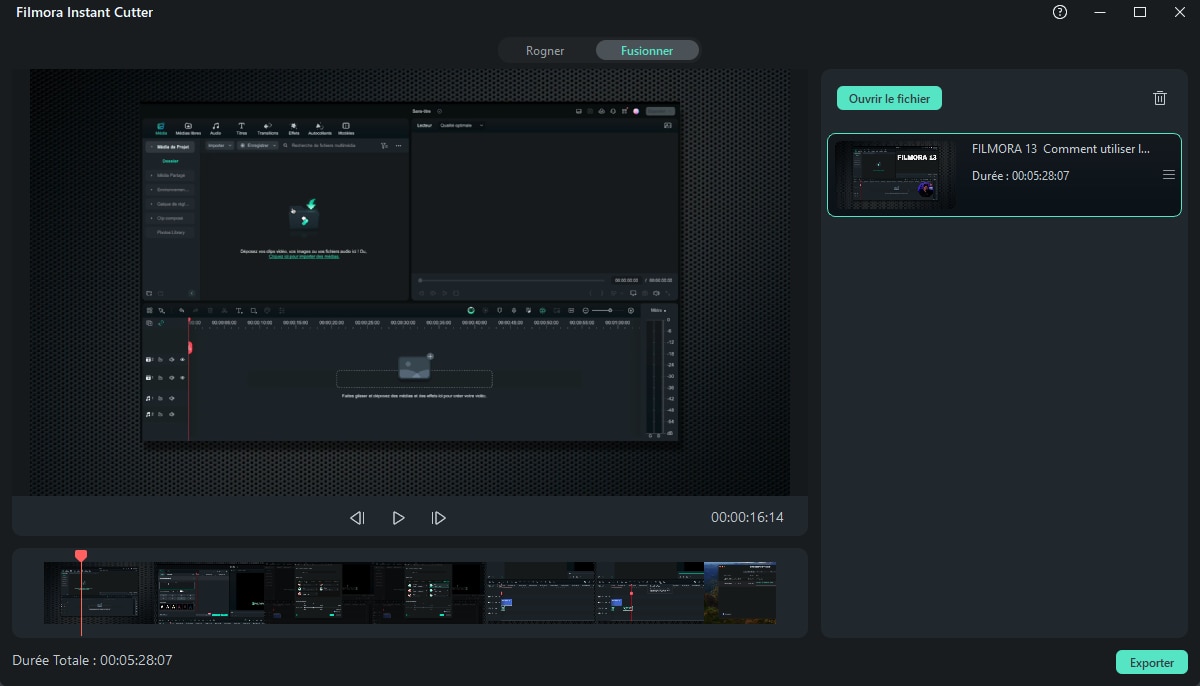
Comment couper une vidéo gratuitement sur mobile et tablette avec Filmora - Éditeur vidéo IA ?
Vous pouvez aussi couper vos vidéos directement sur votre téléphone ou tablette avec Filmora !
Étape 1. Téléchargez et installez l’application Filmora.
Étape 2. Ouvrez l’application et cliquez sur Nouveau Projet, choisissez la vidéo que vous voulez couper et cliquez sur Importer.
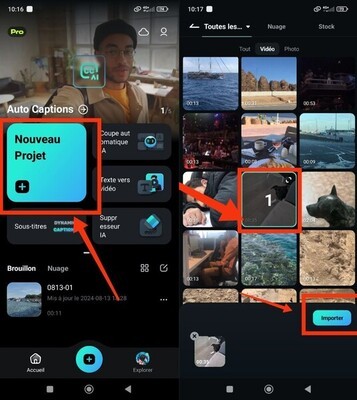
Étape 3. Appuyez sur Rogner (l’icône des ciseaux).
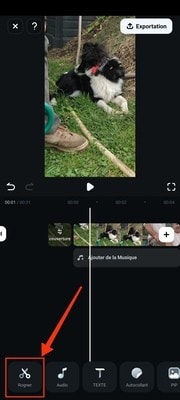
Étape 4. Déplacez la ligne blanche au début du passage que vous souhaitez couper et cliquez sur l’icône comme ci-dessous. Répétez le même processus à la fin du passage à couper.
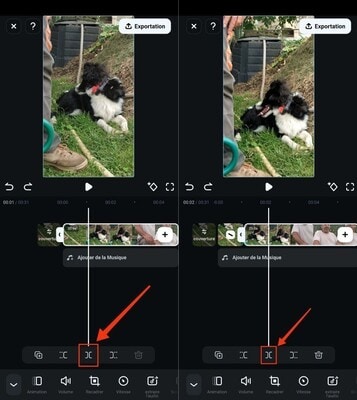
Étape 5. Il vous reste alors à cliquer sur l’icône de la poubelle pour couper ce passage !
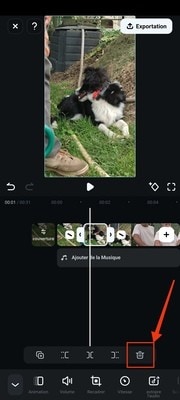
Partie 2. Les 15 meilleurs outils pour couper une vidéo en ligne
Passons maintenant aux meilleurs découpeurs vidéo en ligne, pratique pour ceux qui ne voudraient pas télécharger de logiciel et n’aurez pas besoin de fonctionnalités de montage trop complexes.
1. Kapwing
On commence ce top par Kapwing, un éditeur vidéo en ligne très simple à utiliser et assez polyvalent ! Particulièrement efficace pour couper des vidéos en ligne, il offre une interface intuitive qui vous permettra de découper vos vidéos avec précision.
Grâce à sa timeline interactive, vous pouvez facilement sélectionner les parties de la vidéo que vous souhaitez conserver ou supprimer, avec une prévisualisation en temps réel de vos modifications. De plus, Kapwing prend en charge une large gamme de formats vidéo et permet l'importation directe depuis des plateformes comme YouTube ou TikTok.
Et vous aurez aussi accès à des outils d'édition avancés comme l'ajout de sous-titres automatiques, la création de GIFs, et même des fonctionnalités de montage multi-pistes ! Avec Kapwing, vous pouvez couper vos vidéos en ligne gratuitement, par contre un filigrane sera ajouté sur vos vidéos et vous serez limité à 4 minutes d’exportation. Pour l’enlever et accéder à plus de fonctionnalités, des abonnements sont proposés à partir de 16 $ par mois.
Les principales autres fonctionnalités de Kapwing
- Création de mèmes : Générez facilement des mèmes personnalisés en ligne.
- Ajout de sous-titres automatiques : Générez et ajoutez des sous-titres à vos vidéos en un clic.
- Création de GIF : Transformez des vidéos ou des images en GIF de haute qualité.
- Redimensionnement vidéo : Adaptez vos vidéos pour différents réseaux sociaux (Instagram, TikTok, YouTube Shorts).
- Montage audio : Ajoutez de la musique, des effets sonores ou votre propre voix off à vos vidéos.
- Effets vidéo : Appliquez des effets comme le ralenti, l'accéléré, ou l'inversion de la vidéo.
- Amélioration d'image et vidéo : Ajustez la luminosité, le contraste, la saturation et plus encore.
- Création de vidéos à partir de texte : Transformez des articles ou des scripts en vidéos.
Comment découper une vidéo en ligne avec Kapwing ?
Étape 1. Rendez-vous sur le site officiel de Kapwing et créez-vous un compte gratuit pour accéder au tableau de bord.
Étape 2. Cliquez sur Create new, puis importez votre vidéo en la faisant glisser.
Étape 3. Une fois la vidéo chargée, déplacez la ligne blanche dans la timeline au début du passage à couper et cliquez sur Split. Faites la même chose à la fin du passage.
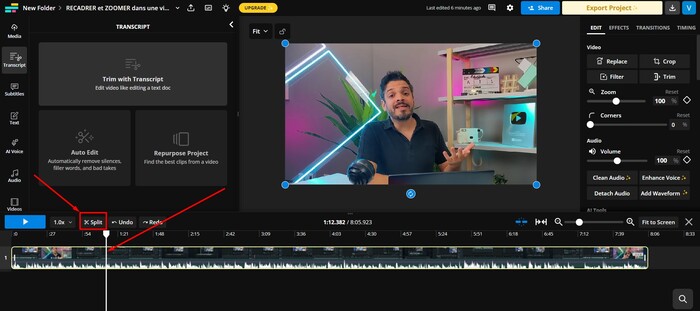
Étape 4. Cliquez la touche retour arrière de votre clavier ou sur Delete dans Kapwing.
Étape 5. Faites la même chose pour tous les passages que vous voulez couper et télécharger le résultat en cliquant sur Export Project.
2. Veed.io
Passons maintenant à Veed.io, un autre outil de montage vidéo en ligne qui se démarque par sa simplicité et son efficacité. Si vous cherchez à couper vos vidéos en ligne rapidement tout en ayant accès à des fonctionnalités avancées, Veed.io pourrait bien être la solution qu'il vous faut !
En effet, il combine des outils professionnels avec une interface accessible aux débutants. Pour découper une vidéo, rien de plus simple : importez votre fichier, utilisez les marqueurs sur la timeline pour sélectionner la partie à supprimer, et le tour est joué ! Veed.io prend en charge une multitude de formats et vous permet même d'importer directement des vidéos depuis des URL.
Mais Veed.io ne s'arrête pas là. Il propose des fonctionnalités qui vont au-delà du simple découpage, comme la transcription automatique, l'ajout de sous-titres, et même des outils de traduction. C'est particulièrement utile si vous créez du contenu pour un public international.
La version gratuite de Veed.io vous permet de travailler sur des vidéos sans limitations de durée, mais ajoute un filigrane à vos vidéos. Pour enlever le filigrane ou pour accéder à toutes les fonctionnalités, il faudra opter pour un abonnement payant à partir de 10 € par mois.
Les principales autres fonctionnalités de Veed.io
- Ajout de sous-titres automatiques : Générez et éditez des sous-titres dans plus de 100 langues avec une précision remarquable.
- Éditeur audio avancé : Modifiez, coupez, ajoutez des effets sonores et supprimez le bruit de fond de vos pistes audio.
- Générateur de vidéos IA : Créez des vidéos à partir de texte en utilisant l'intelligence artificielle pour générer des images et des voix off.
- Suppression de l'arrière-plan vidéo : Retirez facilement l'arrière-plan de vos vidéos pour les rendre plus professionnelles.
- Traducteur vidéo : Traduisez automatiquement vos vidéos dans différentes langues, y compris le doublage par IA.
- Générateur de voix off : Créez des voix off naturelles à partir de texte dans de nombreuses langues et accents.
Comment découper une vidéo en ligne avec Veed.io ?
Étape 1. Allez sur le site de Veed.io et cliquez sur Créez votre première vidéo (vous devrez créer un compte).
Étape 2. Importez votre vidéo en la faisant glisser dans l'interface.
Étape 3. Sur la timeline, déplacez la ligne bleue au début de la scène à couper.
Étape 4. Cliquez sur Fractionner ou sur le raccourci S.
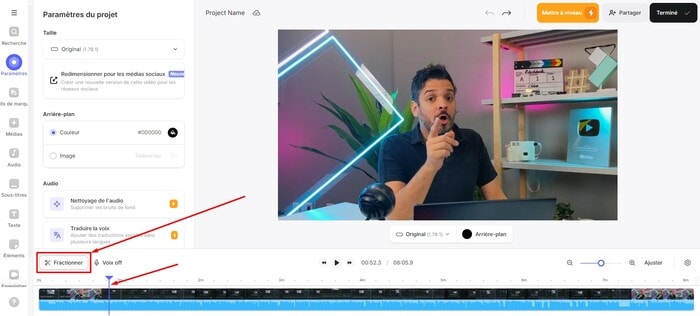
Étape 5. Faites la même chose à la fin de la scène et cliquer sur la touche retour arrière sur votre clavier.
Étape 6. Une fois satisfait, cliquez sur Terminé > Exporter la vidéo pour télécharger votre vidéo découpée.
3. WeVideo
WeVideo est une plateforme de montage vidéo en ligne qui vous permet de couper une vidéo en ligne gratuitement, tout en offrant des options flexibles pour différents besoins créatifs. Conçu comme un éditeur vidéo basé sur le cloud, il offre une solution pratique pour découper vos vidéos sans avoir à télécharger de logiciel complexe.
Son interface permet de couper vos vidéos en ligne en quelques clics, avec une timeline intuitive qui vous permet de sélectionner précisément les segments à conserver. De plus, l’outil offre beaucoup d’autres fonctionnalités de montage très utiles ! Cependant, il est important de noter les limitations de la version gratuite. Vous pouvez exporter jusqu'à 8 minutes de vidéo par mois en qualité 480p, avec un filigrane. De plus, vous n'aurez accès qu'à une sélection limitée de médias de stock et d'effets.
Pour ceux qui ont besoin de plus de fonctionnalités, WeVideo propose des abonnements payants à partir de 4,99 $ par mois pour le plan Power, qui offre des exports en 720p sans filigrane. Et jusqu'à 39,99 $ par mois pour le plan Professional, qui inclut des exports en 4K et des fonctionnalités avancées de collaboration.
Les principales autres fonctionnalités de WeVideo
- Bibliothèque de médias : Accédez à plus d'un million de clips vidéo, images et fichiers audio libres de droits.
- Effets vidéo : Appliquez plus de 30 effets vidéo pour améliorer vos créations.
- Transitions : Utilisez plus de 50 types de transitions pour des enchaînements fluides entre vos clips.
- Outils d'animation : Ajoutez du mouvement à vos titres et utilisez des effets comme le Ken Burns pour dynamiser vos vidéos.
- Enregistrement d'écran : Créez facilement des tutoriels et des démonstrations de produits.
- Effets audio avancés : Boostez le volume, ajustez les niveaux et appliquez des effets sonores variés.
- Outils de collaboration : Travaillez en équipe sur vos projets vidéo avec des fonctionnalités de partage et de gestion des utilisateurs.
- Personnalisation de marque : Créez et appliquez simplement votre charte graphique avec le Brand Kit intégré.
Comment découper une vidéo en ligne avec WeVideo ?
Étape 1. Rendez-vous sur WeVideo.com et cliquez sur Sign Up pour créer un compte gratuit.
Étape 2. Dans le tableau de bord, cliquez sur Create et faites glisser votre vidéo pour l’importer.
Étape 3. Une fois la vidéo importée, faites-la glisser sur la timeline en bas de l'écran.
Étape 4. Pour découper la vidéo, placez le curseur de lecture (ligne bleue) à l'endroit où vous voulez faire une coupure, puis cliquez sur Split au-dessus de la timeline.
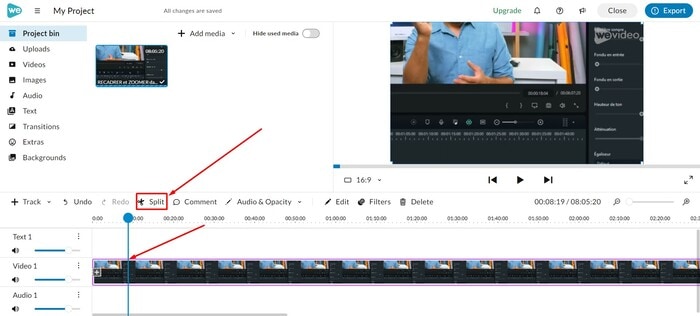
Étape 5. Répétez l'opération pour créer autant de segments que nécessaire. Vous pouvez supprimer les segments indésirables en les sélectionnant et en appuyant sur la touche Delete.
Étape 6. Une fois satisfait de votre découpage, cliquez sur Export en haut à droite de l'écran. Dans la fenêtre d'exportation, choisissez vos paramètres de sortie (résolution, format, etc.) puis cliquez sur Export encore une fois pour télécharger la vidéo découpée.
4.Vidnoz
Vidnoz se démarque dans le paysage des éditeurs vidéo en ligne grâce à son approche novatrice basée sur l'intelligence artificielle. Cette plateforme polyvalente permet de créer des vidéos professionnelles et de faire du découpage vidéo en ligne en un temps record, même sans compétences techniques particulières.
Ce qui fait la force de Vidnoz, c'est sa capacité à combiner des avatars IA réalistes, des voix synthétiques naturelles et des modèles vidéos personnalisables. Avec plus de 1200 avatars humains générés par IA, plus de 140 langues supportées pour la synthèse vocale, et plus de 2800 modèles vidéos, les possibilités de création sont quasi infinies !
La version gratuite de cet outil permet de couper des vidéos en ligne gratuitement et de les exporter en qualité HD (1080p) et sans filigrane !
Les principales autres fonctionnalités de Vidnoz
- Générateur de vidéo IA : Créez des vidéos professionnelles en quelques minutes en utilisant des modèles, des avatars IA et des voix synthétiques.
- Avatars IA réalistes : Choisissez parmi plus de 400 avatars personnalisables en fonction de l'âge, du genre et de la tenue.
- Synthèse vocale multilingue : Accédez à plus de 100 voix IA dans différentes langues pour vos narrations.
- Modèles vidéo variés : Utilisez plus de 500 modèles préconçus pour différents types de contenu (marketing, formation, présentations).
- Éditeur vidéo intégré : Personnalisez vos vidéos avec des effets, des transitions et des éléments graphiques.
- Conversion de texte en vidéo : Transformez rapidement vos scripts en vidéos animées.
- Clonage vocal : Créez une réplique de votre propre voix pour une narration personnalisée.
- Outils d'amélioration vidéo : Supprimez les arrière-plans, échangez les visages et optimisez la qualité vidéo.
Comment découper une vidéo en ligne avec Vidnoz ?
Étape 1. Connectez-vous à votre compte Vidnoz ou créez-en un gratuitement.
Étape 2. Cliquez sur Outils IA gratuits > Éditeur de vidéo en ligne > Faites montage vidéo en ligne.
Étape 3. Importez votre vidéo en cliquant sur Charger un fichier ou en la faisant glisser.
Étape 4. Déplacez le curseur de lecture aux endroits où vous voulez couper votre vidéo et cliquez sur Découper (icône des ciseaux).
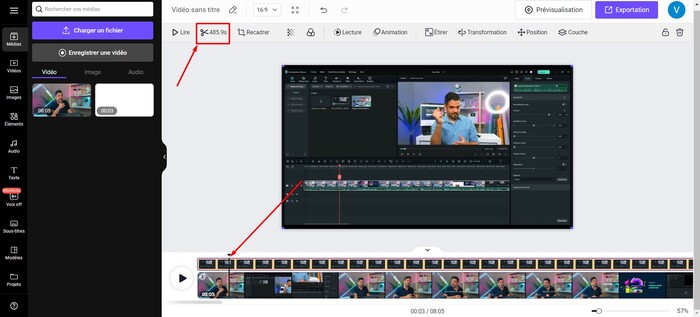
Étape 5. Une fois satisfait, cliquez sur Exporter, patientez quelques minutes et cliquer sur Télécharger.
5. Online Video Cutter
Online Video Cutter propose différents outils de montage basiques dont la possibilité de couper facilement vos vidéos directement depuis votre navigateur, qui est d’ailleurs son outil principal.
Cet outil supporte la quasi-totalité des formats vidéo existants et offre une interface particulièrement intuitive. Vous pouvez découper des fichiers vidéo allant jusqu'à 4 Go, avec une promesse de sécurité : vos fichiers sont automatiquement supprimés des serveurs quelques heures après utilisation.
De plus, vous pouvez découper vos vidéos en ligne totalement gratuitement avec Online Video Cutter et vous n’avez même pas besoin de vous inscrire ! Et il n'y a pas de filigrane sur les vidéos exportées, ce qui en fait une excellente option pour ceux qui souhaitent réaliser des montages simples sans frais.
Les principales autres fonctionnalités de Online Video Cutter
- Support de tous les formats vidéo : Compatible avec une large gamme de formats tels que MP4, AVI, MOV, etc.
- Rognage de vidéo : Ajustez le cadrage de votre vidéo pour mettre en avant les éléments importants.
- Rotation à 90, 180 et 270 degrés : Modifiez l'orientation de votre vidéo en toute simplicité.
- Outils de personnalisation basiques : Ajoutez du texte, des images, modifiez la vitesse et stabilisez votre vidéo.
Comment découper une vidéo en ligne avec Online Video Cutter ?
Étape 1. Rendez-vous sur le site online-video-cutter.com.
Étape 2. Cliquez sur Ouvrir un fichier ou faites glisser votre vidéo.
Étape 3. Utilisez les marqueurs pour sélectionner la partie à conserver et cliquez sur Couper.
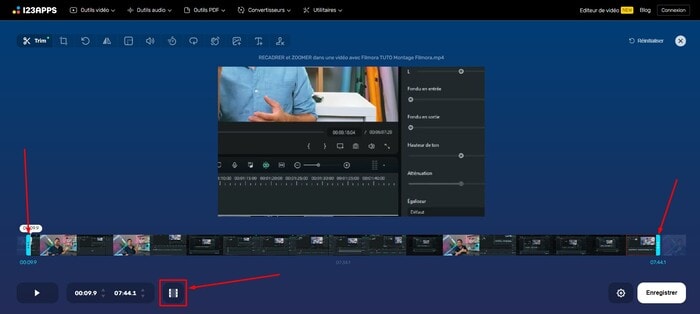
Étape 4. Pour finir, cliquez sur Enregistrer et le téléchargement se lancera.
6. Clideo
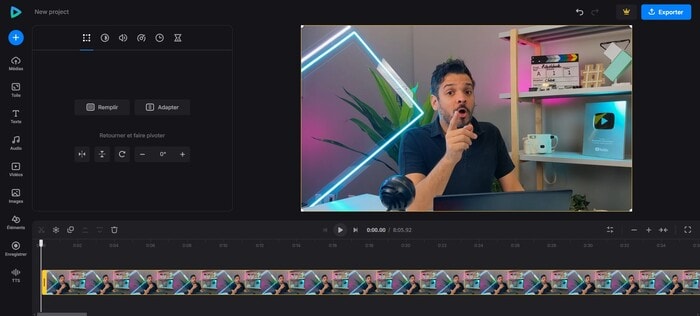
Clideo est une plateforme de montage vidéo en ligne qui permet de couper une vidéo en ligne gratuitement, facilement et rapidement. Développé par SoftJo Ltd, cet éditeur propose une solution complète pour éditer des vidéos, des images et des GIF, le tout sans nécessiter de compétences techniques avancées !
Sa version gratuite avec accès à plusieurs outils, bien que certaines fonctionnalités puissent être limitées (pas d’exportation en plus de 720p, par exemple). Les abonnements payants commencent à 9 $ par mois (ou 72 $ par an), permettant un accès illimité à toutes les fonctionnalités sans filigrane.
Les principales autres fonctionnalités de Clideo
- Compression vidéo : Réduisez la taille de vos fichiers vidéo sans compromettre la qualité, facilitant ainsi le partage en ligne.
- Ajout de sous-titres : Intégrez des sous-titres à vos vidéos pour améliorer l'accessibilité et l'engagement du public.
- Création de diaporamas : Assemblez des images et des vidéos pour créer des diaporamas dynamiques avec musique.
- Effets visuels et filtres : Appliquez divers effets et filtres pour personnaliser l'apparence de vos vidéos.
- Stop motion : Créez des animations en stop motion en assemblant plusieurs images.
- Conversion de formats : Convertissez vos fichiers vidéo dans différents formats selon vos besoins.
- Ajout de musique et d'effets audio : Intégrez facilement des pistes audio à vos vidéos pour enrichir l'expérience visuelle.
7. FlexClip
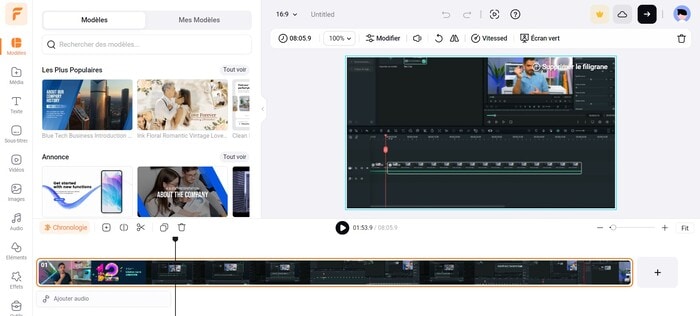
FlexClip est une plateforme d’édition vidéo qui permet de faire du découpage vidéo en ligne et de créer des contenus multimédias attrayants sans forcément être un pro de la vidéo ! Avec son interface conviviale, cette plateforme s'adresse aussi bien aux débutants qu'aux utilisateurs plus expérimentés souhaitant réaliser des vidéos rapidement et efficacement.
La version gratuite de FlexClip offre un accès à plusieurs fonctionnalités, mais avec certaines limitations, notamment l'exportation de vidéos de 10 minutes maximum en résolution 720p et un filigrane sur les projets. Pour ceux qui souhaitent bénéficier de fonctionnalités supplémentaires, les abonnements payants commencent à 9,59 $ par mois, permettant des exports en haute définition et l'accès à une bibliothèque plus vaste de ressources.
Les principales autres fonctionnalités de Magisto
- Modèles personnalisables : Choisissez parmi des centaines de modèles prédéfinis pour différents types de vidéos (promotions, présentations, réseaux sociaux) et personnalisez-les selon vos besoins.
- Éditeur vidéo intuitif : Utilisez des outils simples de glisser-déposer pour ajouter des clips, des images et du texte à votre projet.
- Générateur de voix off : Transformez du texte en narration audio avec des voix synthétiques naturelles dans plusieurs langues.
- Effets sonores et musique : Accédez à une bibliothèque intégrée d'effets sonores et de musiques libres de droits pour enrichir vos vidéos.
- Création de diaporamas dynamiques : Assemblez facilement des photos et vidéos pour créer des diaporamas animés avec transitions fluides.
8. Adobe Express
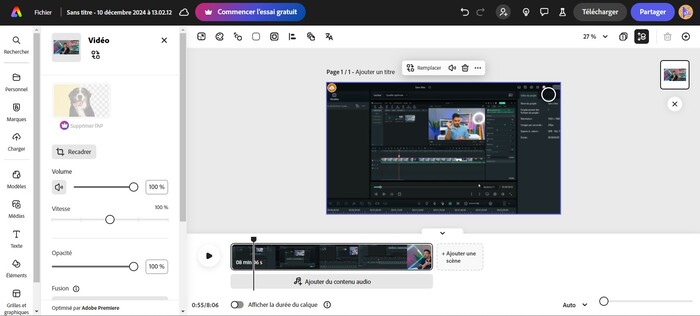
Adobe Express est un outil de création graphique et de montage vidéo qui permet de couper une vidéo en ligne gratuitement avec une grande simplicité. Développé par Adobe, cet éditeur en ligne est conçu pour rendre le processus d'édition accessible à tous, que vous soyez novice ou utilisateur expérimenté !
La version gratuite d'Adobe Express est très généreuse, elle offre des fonctionnalités de base pour le montage vidéo, y compris la possibilité de découper des vidéos d'une durée maximale d'une heure. Cependant, un filigrane sera ajouté à votre vidéo en cas d’utilisation de contenu premium et vous serez limité à l’exportation en 4K. Les abonnements payants commencent à 11,99 € par mois, offrant des fonctionnalités supplémentaires, un stockage plus important et l'accès à des ressources premium.
Les principales autres fonctionnalités d’Adobe Express
- Modification du rapport hauteur/largeur : Ajustez facilement le format de votre vidéo pour l'adapter aux réseaux sociaux.
- Ajout de son : Choisissez de couper le son de votre clip ou d'ajouter une piste audio.
- Partage direct : Téléchargez instantanément votre clip nouvellement découpé ou continuez à le modifier avec d'autres outils disponibles sur la plateforme.
- Intégration avec Adobe Stock : Accédez à des millions d'images et de vidéos libres de droits pour enrichir vos projets.
- Modèles personnalisables : Utilisez des modèles préconçus pour créer rapidement des vidéos adaptées à différents contextes (réseaux sociaux, présentations, etc.).
- Effets et filtres : Appliquez divers effets visuels et filtres à vos vidéos pour améliorer leur esthétique.
9. Canva
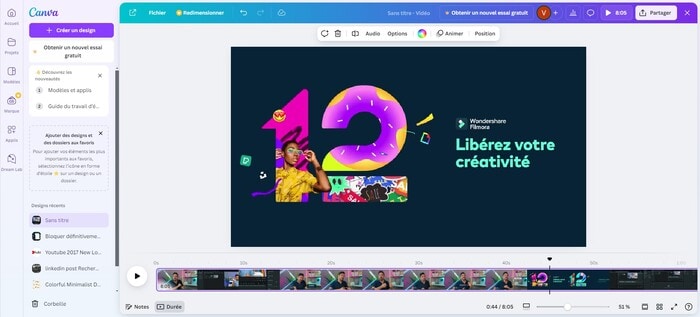
Canva est un outil de création graphique polyvalent qui permet également de découper une vidéo en ligne gratuitement. Cette plateforme australienne, lancée en 2013, s'est imposée comme une référence dans le domaine du design accessible à tous, vous l’avait sûrement d’ailleurs déjà utilisée.
La version gratuite de Canva offre de nombreuses possibilités pour l'édition vidéo, dont la fonctionnalité de découpage vidéo. Vous pouvez importer des vidéos sans limites de durée et les découper facilement grâce à une interface intuitive, puis les exporter sans filigrane ! La version payante, Canva Pro, à partir de 12 € par mois, permet d’accéder aux contenus premium et d’exporter en 4K.
Les principales autres fonctionnalités de Canva
- Bibliothèque de modèles vidéo : Des centaines de modèles animés prêts à l'emploi pour différents usages.
- Animations et transitions : Ajoutez du dynamisme à vos vidéos avec des effets préconçus.
- Collaboration en temps réel : Travaillez à plusieurs sur un même projet vidéo.
- Banque de médias intégrée : Accédez à des millions d'images, vidéos et musiques libres de droits.
- Outils de marque : Créez et appliquez simplement votre charte graphique à vos vidéos.
10. Flixier
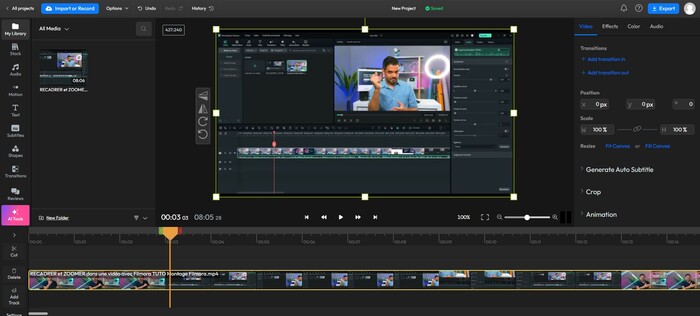
Flixier est un éditeur et découpeur vidéo en ligne qui permet de couper une vidéo facilement et rapidement grâce à sa plateforme intuitive. Conçu pour les créateurs de contenu, les marketeurs et les équipes collaboratives, il se distingue par sa capacité à offrir un rendu ultra-rapide. Ce qui en fait un choix idéal pour ceux qui ont besoin de produire ou éditer des vidéos de manière efficace !
La version gratuite de Flixier permet d'accéder à des fonctionnalités de base, mais impose certaines limitations, comme un filigrane et 10 minutes d’exportation par mois. Sinon, les abonnements payants commencent à partir de 12,99 € par mois.
Les principales autres fonctionnalités d’Animoto
- Ajout de texte et de titres : Personnalisez vos vidéos en ajoutant des titres animés, des sous-titres et du texte à différents styles et tailles.
- Bibliothèque multimédia intégrée : Accédez à une vaste collection d'images, de vidéos et de musiques libres de droits pour enrichir vos projets.
- Enregistrement d'écran et webcam : Capturez facilement votre écran ou enregistrez des vidéos via votre webcam pour créer des tutoriels ou des présentations.
- Effets et filtres : Appliquez divers effets visuels et filtres pour améliorer l'esthétique de vos vidéos, y compris des ajustements de couleur et des effets de mouvement.
- Collaboration en temps réel : Travaillez simultanément avec d'autres utilisateurs sur le même projet, ce qui facilite la révision et les retours instantanés.
- Exportation rapide : Grâce à la technologie cloud, les vidéos sont rendues rapidement, permettant un partage instantané sur les réseaux sociaux ou par lien direct.
11. InVideo
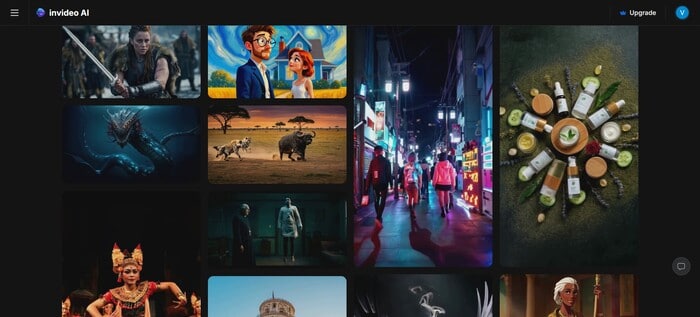
InVideo, en plus d’autres outils de montage, propose le découpage de vidéo en ligne. C’est un excellent choix pour les amateurs ou les novices, car étant assistée par l'intelligence artificielle, elle facilite grandement le montage vidéo. Les utilisateurs apprécient aussi beaucoup sa vaste bibliothèque de modèles préconçus. En effet, InVideo a la particularité de permettre de créer des vidéos avec l’IA, simplement en tapant votre idée, ajoutant les détails, comme la durée, la plateforme et l'accent de la voix off !
La version gratuite d'InVideo offre 10 minutes de génération par semaine, 10 Go de stockage et 4 exportations hebdomadaires avec filigrane. Les abonnements payants commencent à 28 $ par mois, offrant plus de temps de génération, de stockage et des exportations illimitées sans filigrane.
Les principales autres fonctionnalités d’InVideo
- Éditeur intuitif : Interface drag-and-drop pour modifier facilement les scripts, médias, textes et transitions.
- Bibliothèque de ressources : Accès à plus de 2,5 millions de médias (images et vidéos) libres de droits.
- Templates personnalisables : Plus de 5000 modèles adaptés à différents secteurs et réseaux sociaux.
- Outils d'édition avancés : Suppression d'arrière-plan, ajout de musique, voix off, sous-titres et effets visuels.
- Collaboration en temps réel : Travaillez à plusieurs sur un même projet vidéo.
- Synthèse vocale et clonage vocal : Générez des voix off automatiquement ou créez un clone de votre propre voix.
12. Visme
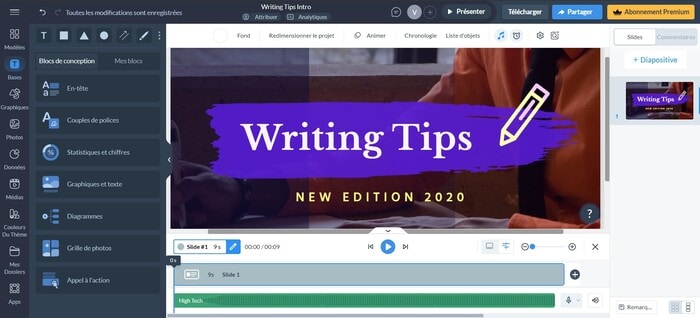
Visme est un outil de création graphique polyvalent qui permet également de monter et de découper une vidéo en ligne. Conçu pour les professionnels du marketing, les éducateurs et les entreprises, il permet de réaliser des présentations, des infographies et des vidéos, le tout dans une interface intuitive. Ce qui distingue cet outil, c'est sa capacité à intégrer des éléments interactifs dans vos projets, rendant chaque création à la fois informative et captivante.
La version gratuite de Visme offre des fonctionnalités de base avec quelques limitations, comme un nombre limité de projets et un stockage restreint. Les abonnements payants commencent à 12,25 $ par mois (facturé annuellement), donnant accès à plus de fonctionnalités, un stockage illimité et la possibilité d'exporter sans filigrane.
Les principales autres fonctionnalités de Visme
- Éditeur de présentation avancé : Créez des présentations interactives avec des animations et des transitions fluides.
- Création d'infographies : Utilisez des modèles personnalisables pour concevoir des infographies percutantes.
- Bibliothèque de ressources : Accédez à des millions d'images, icônes et formes pour enrichir vos créations.
- Outils de collaboration : Travaillez en équipe sur des projets avec des fonctionnalités de commentaires et de partage.
- Analyses de données : Intégrez facilement des graphiques et des visualisations de données dans vos projets.
- Personnalisation de marque : Créez et appliquez votre charte graphique à tous vos contenus.
13. Renderforest
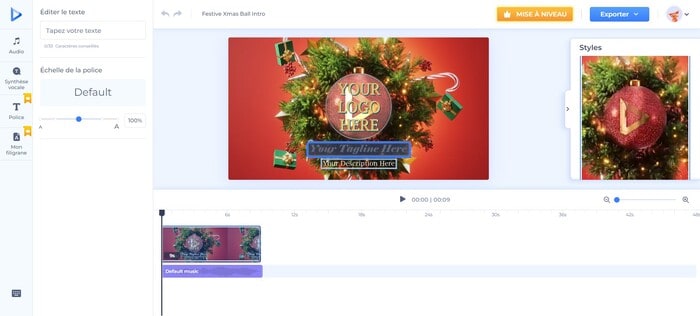
Renderforest est un outil qui permet de couper une vidéo en ligne et de créer divers contenus visuels, allant des vidéos promotionnelles aux présentations animées. Conçu pour les entrepreneurs, les professionnels du marketing et les créateurs de contenu, il se démarque par sa simplicité d'utilisation et sa vaste bibliothèque de modèles personnalisables.
La version gratuite de Renderforest vous permet d'accéder à des fonctionnalités de base et de couper des vidéos gratuitement, mais avec certaines limitations, comme un filigrane sur les vidéos exportées. Les abonnements payants commencent à 9,99 € par mois, offrant des options d'exportation en haute définition et un accès à des ressources supplémentaires.
Les principales autres fonctionnalités de Renderforest
- Modèles prédéfinis : Accédez à une bibliothèque riche de plus de 500 modèles vidéo professionnels personnalisables pour différents types de projets.
- Éditeur de logo : Créez et personnalisez des logos pour votre entreprise ou projet en utilisant des outils simples et efficaces.
- Animations dynamiques : Ajoutez des animations à vos vidéos, y compris des introductions et des effets spéciaux, pour captiver votre audience.
- Musique et voix-off : Intégrez facilement de la musique de fond et ajoutez des voix-off pour enrichir vos créations.
14. TubeChop
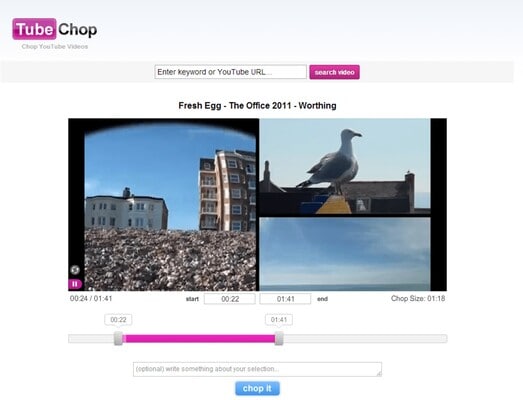
Image Alt Text: couper vidéo en ligne avec tubechop
Image Name: couper-video-en-ligne-tubechop-15
TubeChop est un outil en ligne pratique qui permet de couper une vidéo YouTube en ligne gratuitement. Il s'adresse à ceux qui souhaitent extraire des extraits spécifiques de vidéos YouTube sans avoir à télécharger le contenu. Ce service est particulièrement apprécié par les enseignants, les présentateurs et les créateurs de contenu qui veulent partager des segments pertinents sans montrer l'intégralité de la vidéo.
L'utilisation de TubeChop est simple et rapide. Il suffit d'entrer l'URL de la vidéo YouTube que vous souhaitez modifier, puis de sélectionner le segment que vous souhaitez conserver. Une fois le découpage de la vidéo YouTube effectué, vous pouvez partager le lien vers votre extrait ou l'intégrer sur votre site web.
Les principales autres fonctionnalités de TubeChop
- Partage instantané : Obtenez un lien direct vers votre extrait découpé, ce qui facilite le partage sur les réseaux sociaux ou par email.
- Intégration HTML : Intégrez facilement votre extrait sur votre site web ou blog grâce à un code d'intégration fourni.
- Aperçu en temps réel : Visionnez votre extrait avant de le finaliser pour vous assurer qu'il correspond à vos attentes.
15. Video Candy
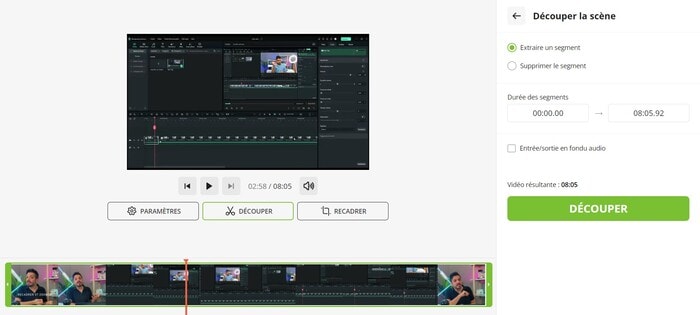
Enfin, Video Candy est un éditeur vidéo en ligne qui permet de faire du découpage de vidéo en ligne très simplement. Conçu pour être accessible à tous, cet outil offre une interface intuitive qui facilite le montage vidéo, même pour les utilisateurs novices. Que vous souhaitiez découper, fusionner ou compresser des vidéos, Video Candy propose une gamme complète de fonctionnalités basiques adaptées à vos besoins.
Le gros avantage de cet outil, c'est qu’il permet de découper des vidéos en ligne gratuitement ! Cependant, pour ne pas avoir de filigrane sur vos vidéos découpées, vous devrez payer 3 € par mois (pour abonnement annuel).
Les principales autres fonctionnalités de Video Candy
- Fusionner des vidéos : Combinez plusieurs clips en un seul fichier pour créer des montages plus longs et cohérents.
- Compresser des vidéos : Réduisez la taille de vos fichiers vidéo sans compromettre la qualité, ce qui facilite le partage en ligne.
- Recadrage et redimensionnement : Ajustez le format et la taille de vos vidéos pour les adapter aux différentes plateformes sociales.
- Ajout de musique : Intégrez facilement des pistes audio à vos vidéos pour enrichir l'expérience visuelle.
Partie 3. Comment couper une vidéo volumineuse en ligne ?
Pour couper une vidéo volumineuse en ligne gratuitement, le mieux est d’utiliser ClipChamp. En effet, cette plateforme permet d’éditer des vidéos sans aucunes limitations de taille lors de l’importation. De plus, aucun filigrane ne sera ajouté si vous n’utilisez pas de fonctionnalités premium, donc si vous coupez juste votre vidéo par exemple. Et vous pouvez même exporter vos vidéos en haute définition jusqu'à 1080p gratuitement, ce qui fait de ClipChamp un des meilleurs éditeurs vidéo gratuit !
Bien sûr, la plateforme propose aussi tout un tas d’autres outils de montage vidéo, le tout avec une interface intuitive qui facilite l’édition. D’ailleurs, la version Premium avec exportation en 4K et l’accès à la bibliothèque de ressources premium est à 11,99 € par mois.
Les principales autres fonctionnalités de ClipChamp
- Synthèse vocale : Créez des narrations réalistes avec un générateur de voix off par IA, offrant une variété de langues et de tonalités.
- Écran vert : Remplacez l'arrière-plan de vos vidéos pour ajouter des effets spéciaux et superposer des éléments graphiques.
- Redimensionneur vidéo : Adaptez facilement le format de vos vidéos pour différentes plateformes comme Instagram, YouTube et Facebook.
- Effets visuels et transitions : Ajoutez des effets et des transitions fluides pour donner un aspect professionnel à vos montages.
- Bibliothèque de médias : Accédez à une vaste collection de vidéos, images et musiques libres de droits pour enrichir vos projets.
- Améliorateur vidéo : Ajustez la luminosité, le contraste et appliquez des filtres pour améliorer la qualité visuelle de vos vidéos.
- Améliorateur audio : Boostez le volume et supprimez les bruits de fond grâce à l'IA pour une clarté sonore optimale.
Pour utiliser Clipchamp et découper vos vidéos, suivez ces étapes simples :
Étape 1. Accédez à Clipchamp en vous rendant sur leur site web et connectez-vous à votre compte ou inscrivez-vous gratuitement si vous n'en avez pas encore.
Étape 2. Cliquez sur Création d’une nouvelle vidéo pour ouvrir le tableau de bord.
Étape 3. Importez votre vidéo en faisant glisser le fichier dans la bibliothèque multimédia ou en cliquant sur Importer un média.
Étape 4. Ajoutez la vidéo à la timeline en la faisant glisser depuis la bibliothèque multimédia vers la zone de montage en bas de l'écran.
Étape 5. Pour couper la vidéo, déplacez le curseur blanc à l'endroit où vous souhaitez effectuer la coupe. Cliquez sur l'icône des ciseaux pour diviser la vidéo à cet endroit. Vous pouvez également utiliser le raccourci clavier S pour diviser rapidement.
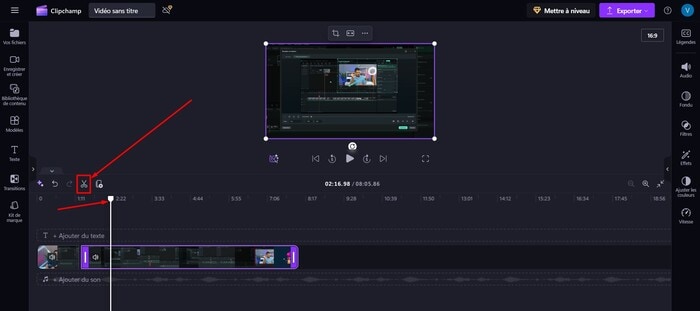
Étape 6. Si vous souhaitez raccourcir le début ou la fin de la vidéo, faites glisser les poignées vertes situées aux extrémités du clip vers l'intérieur pour ajuster sa longueur.
Étape 7. Pour supprimer les segments non désirés, sélectionnez-les dans la timeline et appuyez sur la touche retour arrière de votre clavier ou faites un clic droit dessus et cliquez sur Supprimer.
Étape 8. Une fois que vous êtes satisfait du montage, cliquez sur Exporter en haut à droite.
Conclusion
En conclusion, couper une vidéo en ligne n'a jamais été aussi simple et accessible grâce à la multitude d'outils disponibles. Que vous ayez besoin d'une solution rapide pour un projet ou que vous souhaitiez des fonctionnalités avancées, vous avez le choix. Si vous cherchez une expérience plus complète et professionnelle, Filmora se distingue par sa puissance et sa flexibilité. Avec ses outils intuitifs et ses fonctionnalités avancées, c’est le partenaire idéal pour transformer vos idées en vidéos captivantes, le tout facilement !



 Sécurité 100 % vérifiée | Aucun abonnement requis | Aucun logiciel malveillant
Sécurité 100 % vérifiée | Aucun abonnement requis | Aucun logiciel malveillant

